电脑安装win11后只能识别固态硬盘 win11找不到外接硬盘怎么办
更新时间:2024-03-31 17:40:26作者:zsbaocheng
最近有不少用户在安装了Windows 11系统后遇到了一个问题,就是系统只能识别固态硬盘,而无法找到外接硬盘的情况,这个问题给用户带来了一定的困扰,因为外接硬盘在存储和备份数据方面有着非常重要的作用。那么面对这个问题,我们应该怎么办呢?接下来我们将探讨一些解决方法,帮助大家解决这一困扰。
具体方法:
1.方法一:
1、首先右键此电脑,打开“管理”。
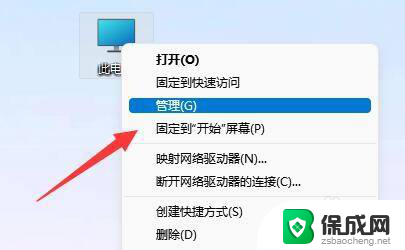
2、接着进入左边栏“磁盘管理”选项。
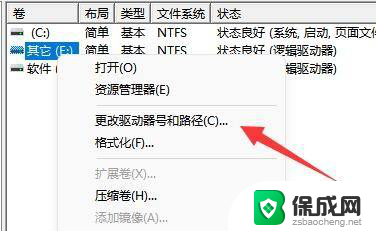
3、查看上方是否有固态硬盘,如果有就右键选择“更改驱动器号和路径”。
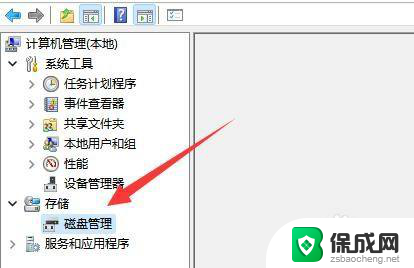
4、再点击左下角“添加”。
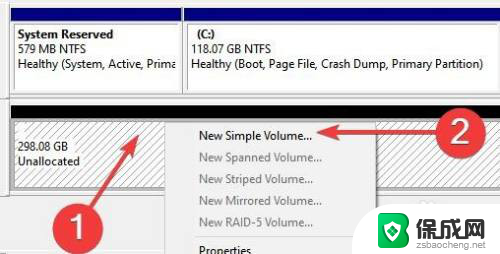
5、随后点击“浏览”并添加驱动器号即可。
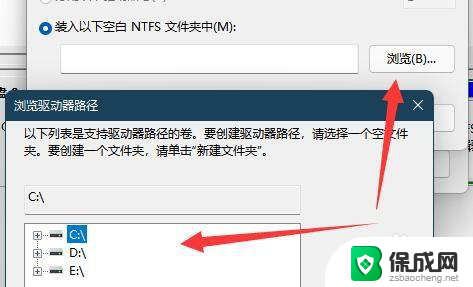
6.方法二:
1、如果上方没有,在下面显示“unknown”。那么右键选择“初始化磁盘”。
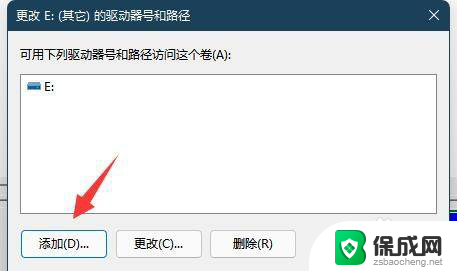
7.2、接着选择“GPT”并确认。
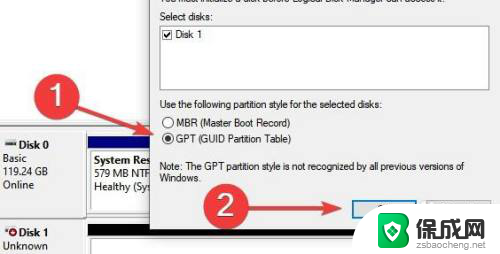
8.3、初始化完成后,右键硬盘选择“新建简单卷”。
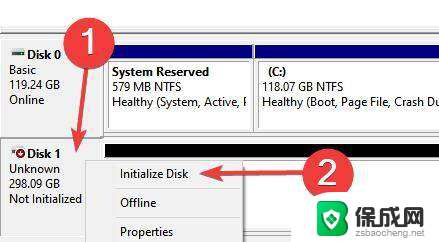
9.4、最后全都保持默认设置新建一个磁盘就可以了。
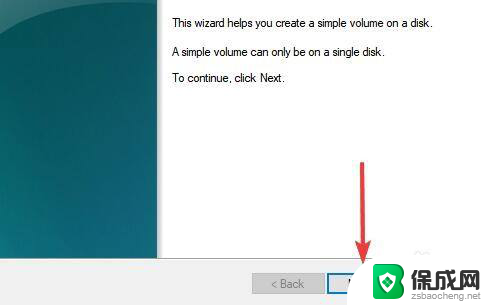
以上就是电脑安装win11后只能识别固态硬盘的全部内容,碰到同样情况的朋友们赶紧参照小编的方法来处理吧,希望能够对大家有所帮助。
电脑安装win11后只能识别固态硬盘 win11找不到外接硬盘怎么办相关教程
-
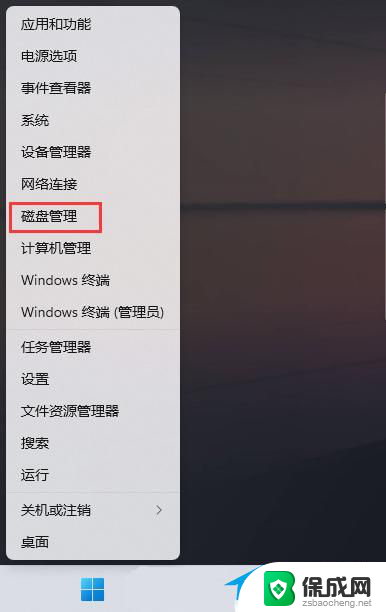 win11加装ssd怎么识别硬盘 Win11装了固态硬盘找不到怎么办
win11加装ssd怎么识别硬盘 Win11装了固态硬盘找不到怎么办2024-02-28
-
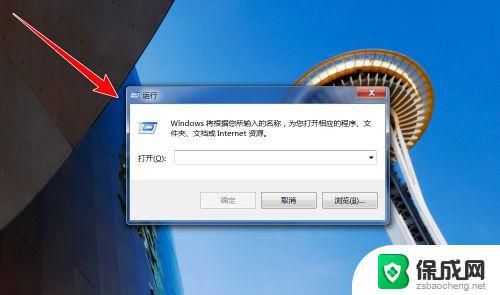 加装的固态硬盘怎么启用 电脑加装固态硬盘后如何设置
加装的固态硬盘怎么启用 电脑加装固态硬盘后如何设置2023-11-04
-
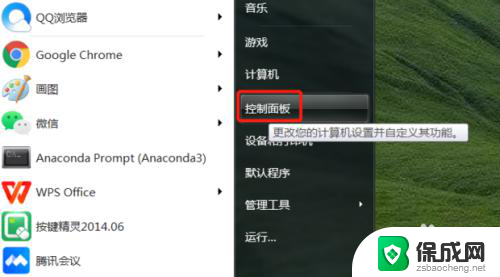 win10怎么区分固态硬盘和机械硬盘 WIN10怎么分辨电脑是装的固态硬盘还是机械硬盘
win10怎么区分固态硬盘和机械硬盘 WIN10怎么分辨电脑是装的固态硬盘还是机械硬盘2024-04-08
-
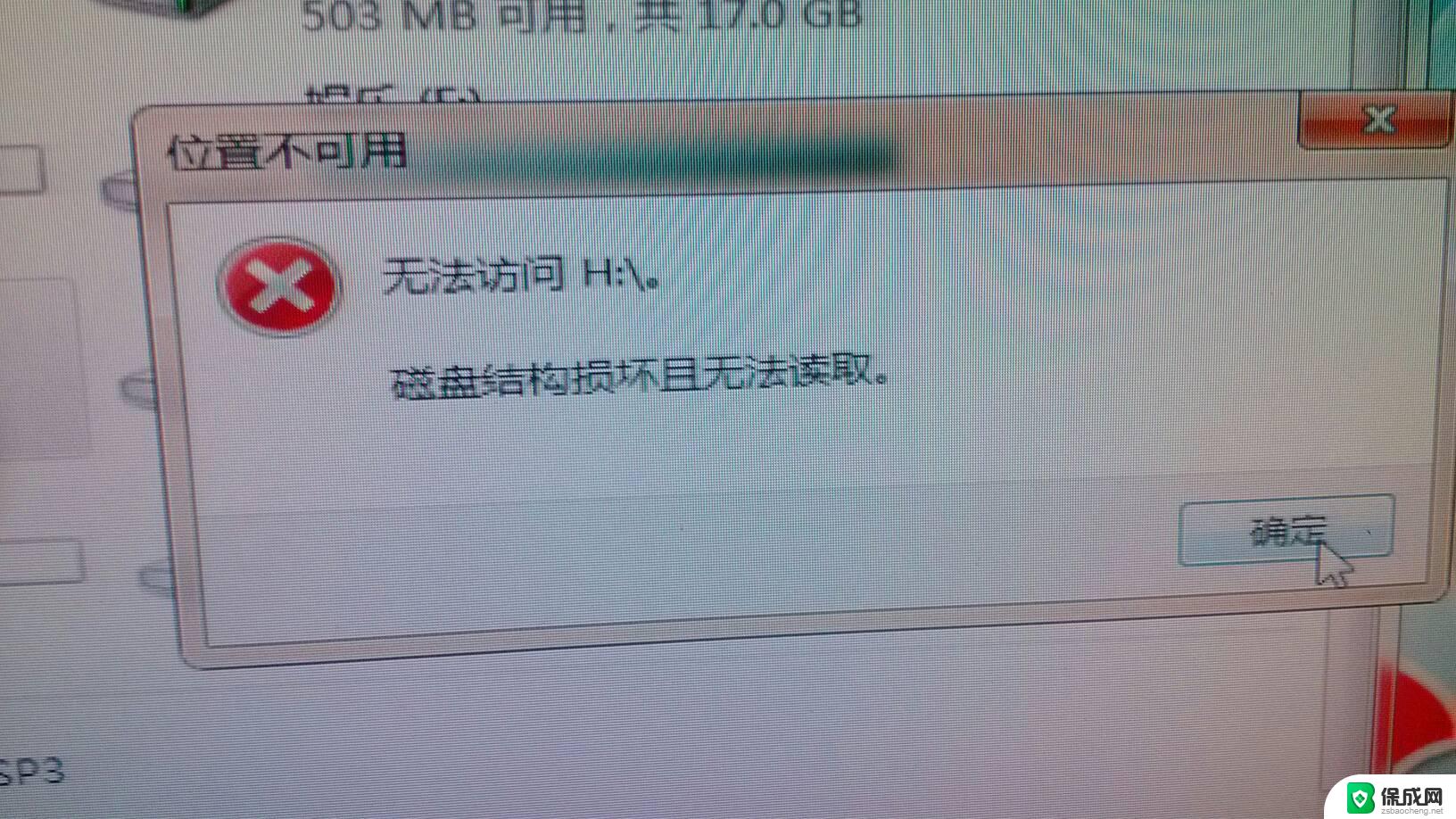 联想移动硬盘读不出来 电脑无法识别移动硬盘怎么处理
联想移动硬盘读不出来 电脑无法识别移动硬盘怎么处理2024-08-24
-
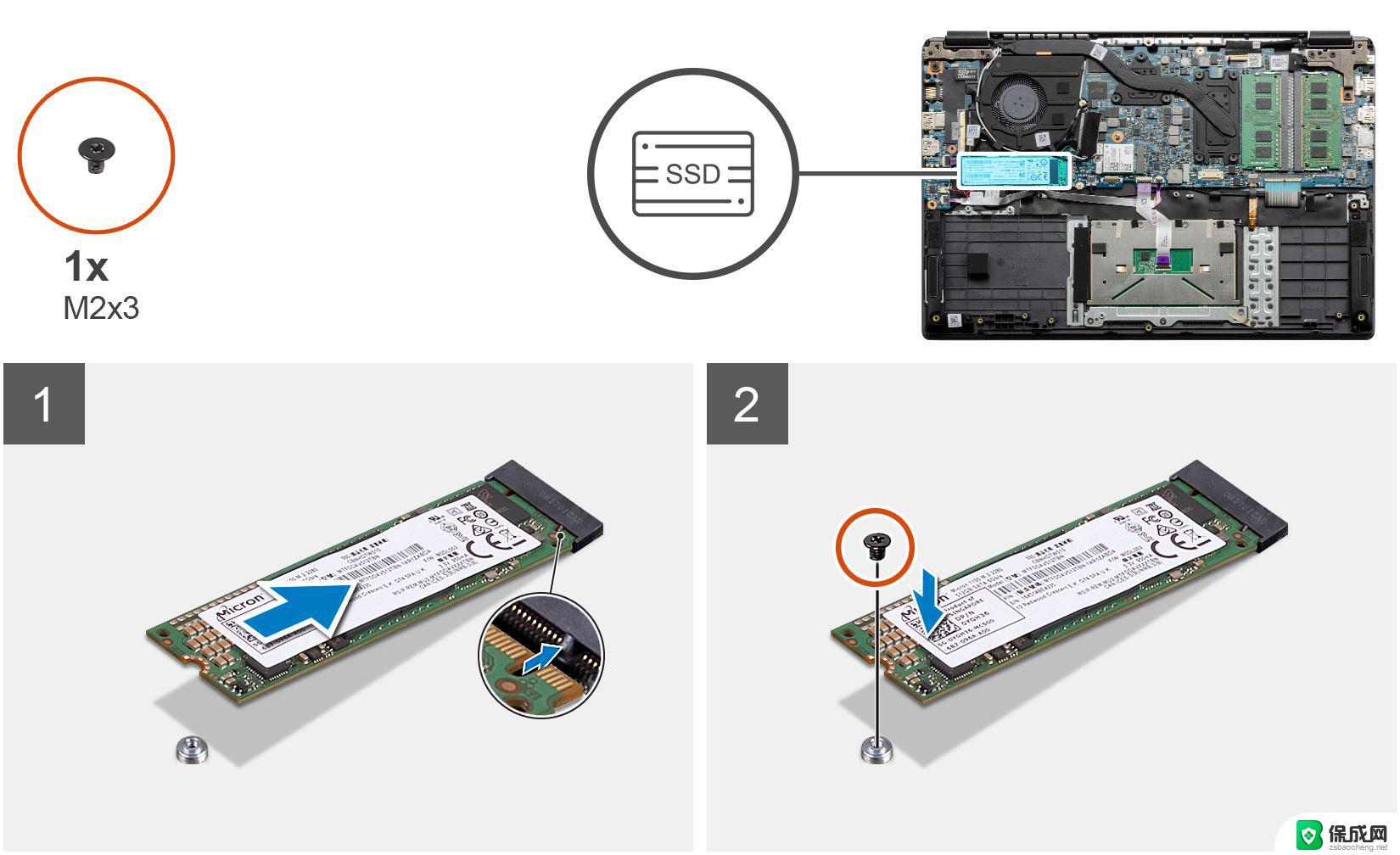 硬盘装系统怎么装 新硬盘如何装系统教程
硬盘装系统怎么装 新硬盘如何装系统教程2024-07-25
-
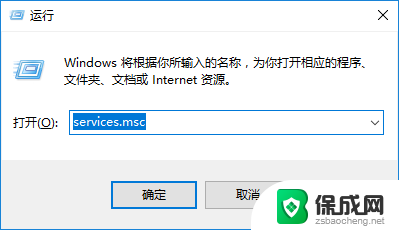 windows10机械硬盘100% Win10系统电脑硬盘占用率达到100%怎么清理
windows10机械硬盘100% Win10系统电脑硬盘占用率达到100%怎么清理2024-06-04
- 没有光驱的笔记本能装固态硬盘吗 如何在电脑上打开光驱
- win11移动硬盘可以直接拔吗 解决Win11移动硬盘无法安全弹出的方法
- win11显示未识别的网络怎么办 Win11无法连接到未识别的网络怎么办
- u盘win11怎么修复 Win11 U盘驱动无法识别如何解决
- 英伟达还能牛多久?2021年英伟达最新动态及未来发展趋势分析
- 如何有效升级显卡以提升游戏性能和图形质量:详细教程和实用技巧
- 英伟达中国打造国产GPU,摩尔线程冲刺IPO,估值超255亿
- 详细教程:Win10系统激活的多种方法与步骤,最新有效激活方法大揭秘
- 微软下跌1.41%,报416.59美元/股,市值跌破2.5万亿美元
- 详细步骤教你如何在Win7系统中进行系统还原,轻松恢复系统设置
新闻资讯推荐
- 1 微软下跌1.41%,报416.59美元/股,市值跌破2.5万亿美元
- 2 详细步骤教你如何在Win7系统中进行系统还原,轻松恢复系统设置
- 3 聊聊游戏本该怎么选择CPU(处理器):如何挑选最适合游戏的处理器?
- 4 AMD致命一击 将在移动平台上3D缓存,提升游戏体验
- 5 初探微软Win10/Win11新版Terminal,AI提升终端命令体验,全面解析最新终端技术革新
- 6 2024年11月CPU横评及选择推荐指南:最新CPU性能排名及购买建议
- 7 英伟达现在为什么甩AMD几条街了?来看看原因-详细分析两家公司的竞争优势
- 8 英伟达盘中超越苹果,再次成为全球市值最高公司,市值超过2.3万亿美元
- 9 微软宣布Win10系统将退休,如何应对升级问题?
- 10 微软上涨1.25%,报411.435美元/股,市值再创新高
win10系统推荐
系统教程推荐
- 1 win10的电脑怎么截图 win10电脑如何进行截图操作
- 2 电脑出广告怎么彻底解决 电脑广告弹窗怎么禁止
- 3 windows触控板滑动方向 笔记本触摸板滚动方向设置
- 4 台式电脑怎样设置网络连接 win10电脑如何更改网络连接设置
- 5 怎么看自己电脑显卡配置 怎么判断笔记本电脑的显卡性能
- 6 win11.net.framework3.5安装失败 win11netframework3.5无法安装怎么办
- 7 window10玩lolfps60 笔记本玩LOL帧数低怎么办
- 8 电脑盘合并 电脑分盘合并步骤
- 9 win11打开应用的确认怎么关闭 Win11取消软件打开时的确认提示
- 10 win10调鼠标灵敏度 win10鼠标灵敏度设置方法